מפות גוגל לא עובדות ב-Android Auto: 5 תיקוני עבודה
2 דקות לקרוא
עודכן בתאריך
קרא את דף הגילויים שלנו כדי לגלות כיצד תוכל לעזור ל-MSPoweruser לקיים את צוות העריכה קראו עוד
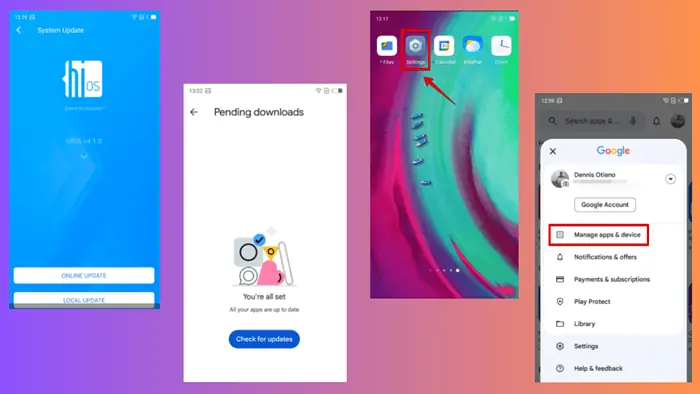
האם מצאת את עצמך מוכן לצאת לדרך, רק כדי לגלות שמפות Google לא עובד Auto אנדרואיד? נתקלתי בבעיה בעצמי, אז הייתי צריך למצוא דרך לתקן אותה.
היום, אני אדריך אותך בחמישה פתרונות שקל להשיג מפות Google פועל ב-Android Auto.
1. אל תכלול את מפות Google מאופטימיזציית הסוללה
תכונות אופטימיזציה של הסוללה עשויות להגביל את פעילות הרקע עבור אפליקציות כמו מפות Google.
כדי לתקן זאת:
- עבור אל ההגדרות של המכשיר שלך והקש סוֹלְלָה.
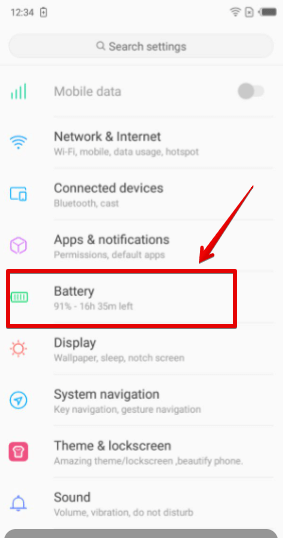
- לחץ על שלוש הנקודות בפינה השמאלית העליונה של המסך ובחר אופטימיזציה של סוללה.
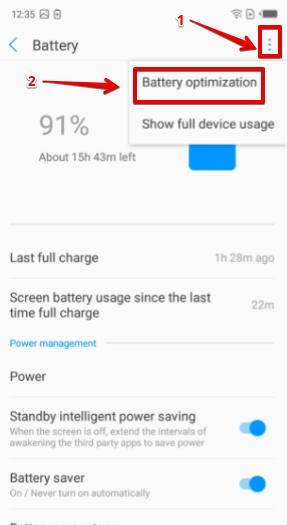
- מצא מפות ברשימת האפליקציות, בחר אותה ובחר אל תבצע אופטימיזציה. בֶּרֶז בוצע כדי לשמור את השינויים.
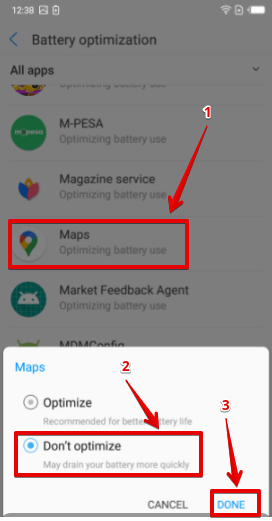
2. כבה את חיסכון בסוללה
בדיוק כמו אופטימיזציה של סוללה, מצב החיסכון באנדרואיד עלול להפריע למפות Google.
בצע את השלבים הבאים כדי להשבית אותו:
- פתח את ההגדרות של המכשיר שלך ולחץ סוֹלְלָה.
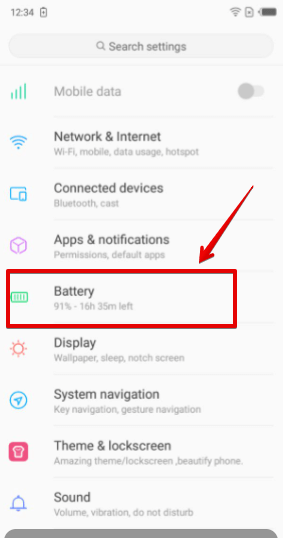
- אם שומר סוללה מצב מופעל, החלף את המתג כדי לכבות אותו.
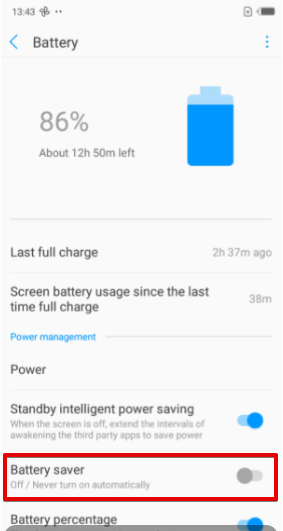
- לחלק מהמכשירים עשויים להיות הגדרות נוספות לחיסכון בחשמל כגון סוללה מסתגלת or שינה עמוקה. השבת את ההגדרות האלה גם כדי למנוע הפרעה למפות Google.
3. עדכן את מפות גוגל
- פתח את חנות Google Play בטלפון החכם שלך והקש על סמל הפרופיל שלך בפינה השמאלית העליונה.
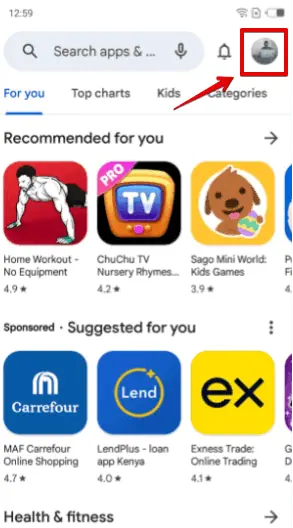
- בחר נהל אפליקציות ומכשירים.
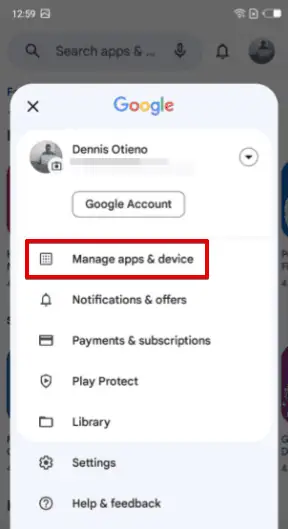
- ברז כל האפליקציות, וחפש את מפות Google. אם קיים עדכון זמין, הקש עדכון ליד האפליקציה כדי להתקין את הגרסה העדכנית ביותר.
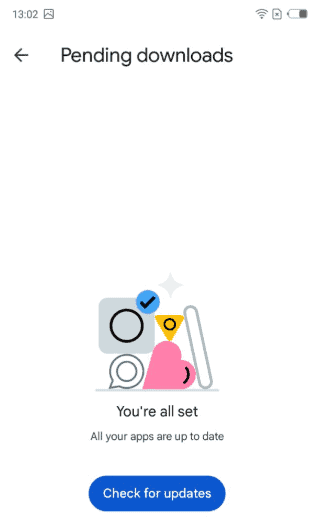
אם יש לך את הגרסה העדכנית ביותר ואתה עדיין נתקל בבעיות, נסה את התיקון הבא.
4. נקה מטמון ונתונים עבור מפות Google
- גש להגדרות ועבור אל אפליקציות והתראות.
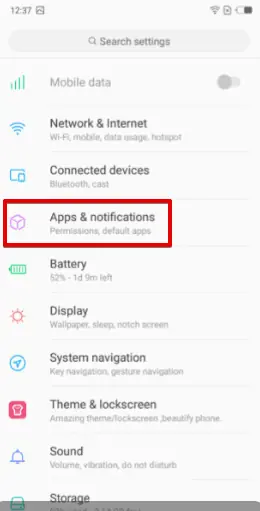
- הקש מפות.
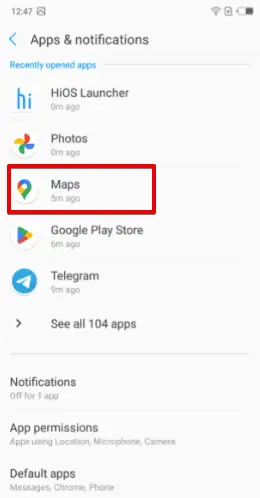
- בחר אחסון.
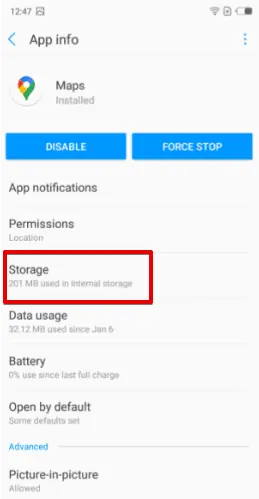
- הקש נקה מטמון תחילה ואז נקה נתונים.
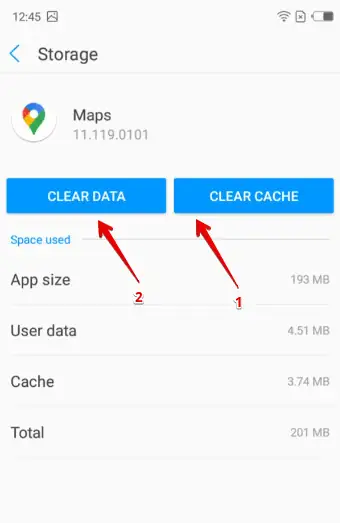
הערה: ניקוי אחסון/נתונים יאפס את האפליקציה להגדרות ברירת המחדל שלה, ואתה עלול לאבד מידע שמור.
5. בדוק אם קיימים עדכוני מערכת ההפעלה של אנדרואיד
הפעלת הגרסה העדכנית ביותר של אנדרואיד מבטיחה תאימות ואבטחה.
- עבור להגדרות בטלפון החכם שלך.
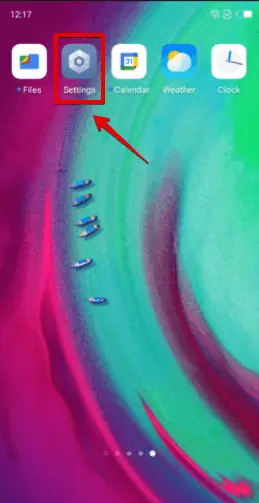
- גלול למטה ובחר מערכת.
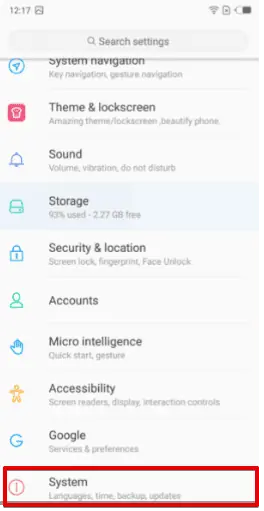
- ברז עדכון מערכת.
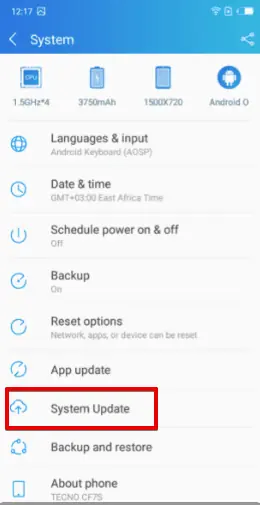
- עקוב אחר ההנחיות כדי להוריד ולהתקין עדכונים זמינים.
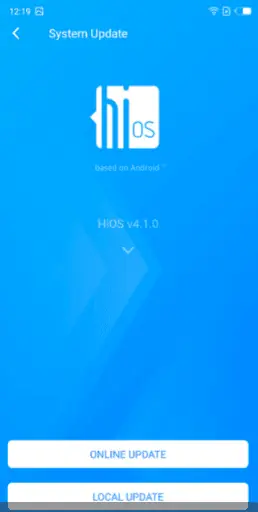
אם תבצע את השלבים המפורטים האלה, תוכל לפתור בקלות בעיות במפות Google כשהיא לא עובדת ב-Android Auto. האם התיקונים שלמעלה עבדו עבורך? ספרו לי בתגובות!








